| ERLANDSEN DATA CONSULTING |
Excel & VBA Tips
|
Disse websidene oppdateres ikke lengre og er kun tilgjengelig for historikken sin skyld.
Klikk her for å gå til den oppdaterte informasjonen.
Egendefinerte tall- og tekstformater
|
I menyen Format, Celler, Tall er det mulig å legge til egendefinerte format for hvordan tall og tekst skal presenteres i cellene. I Excel-versjoner før Excel97 gjøres dette i Kode-feltet. I Excel97 må du velge katagorien Egendefinert og foreta endringen i Type-feltet. Et egendefinert tallformat kan ha inntil fire argumenter. Vanligvis er disse fire argumentene følgende : Positive tall;Negative tall;Nullverdier;Tekst Det er kun argumentet for positive tall som er påkrevet i et egendefinert tallformat. Semikolontegnene benyttes som skilletegn mellom de forskjellige argumentene. Når du vil lage ditt egendefinerte tallformat lønner det seg ofte å ta utgangspunkt i et eksisterende format som ligner på det du vil lage. Etter å eventuelt ha valgt et eksisterende tallformat som utgangspunkt, kan du begynne å redigere innholdet i Kode-feltet. |
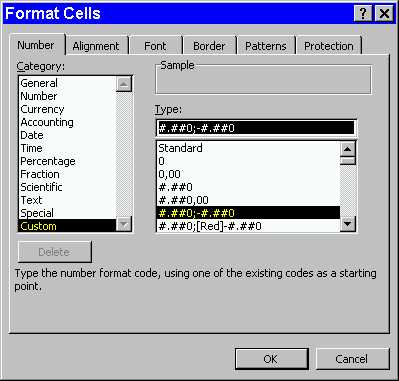 |
Eksempler på nyttige formatkoder
Eksemplene nedenfor forutsetter at maskinen er stilt inn til å benytte punktum (.) som tusenskilletegn.
| Avrundet til nærmeste 1.000: | #.##0. |
| Avrundet til nærmeste 1.000.000: | #.##0.. |
| Skjuler nullverdier: | #.##0;- #.##0; |
| Vis dato i motsatt rekkefølge: | åå.mm.dd |
| Vis månedens navn: | mmmm |
| Vis dagens navn: | dddd |
| Skjuler alle tall, viser tekst: | ;; |
| Skjuler alt innhold i cellen: | ;;; |
De to siste formatkodene er nyttige hvis du har kompliserte regnestykker. Del regnestykket opp i en eller flere enkle delberegninger, skjul resultatet av delberegningene og presenter kun svaret.
| Kombinere tall og tekst : | "min tekst "#.##0 |
| Lag egne benevnelser | #.##0,00" USD" |
| Vis tall som kontonummer : | 0000"."00"."00000 |
Disse tre formatene kan benyttes til å lage egne benevnelser, og hvis du ønsker å kombinere tekst og tall i en celle og fremdeles være i stand til å regne med tallet på en enkel måte.
| Vis klokkeslett utover 24 timer : | [tt]:mm |
| Vis minutter utover 60 minutter : | [m] |
| Vis tid som ant. dager, timer, minutter : | d:tt:mm |
De tre siste er nyttige hvis du skal summere timelister o.l. og summen av timene overstiger 24, eller summen av minuttene overstiger 60.
Vis feilmeldinger eller instruksjoner i regnearket :
#.##0;"Må være tall > 0";"Må være tall > 0";"Må være tall > 0"
Dette tallformatet viser positive tall avrundet til nærmeste heltall, alle andre tall og tekster som skrives i cellen medfører at feilmeldingsteksten Må være tall >0 vises i cellen.
"Fyll inn navn";"Fyll inn navn";"Fyll inn navn";"Hei "@" !"
Tegnet @ blir erstattet av den teksten brukeren fyller inn i cellen, skrives det et tall vises feilmeldingen Fyll inn navn.
Egendefinerte farger
Det er mulig å selv bestemme fargen på det som presenteres i cellen, hvert argument kan ha sin egen farge :
[blå]#.##0;[rød]-#.##0;[grønn]0;[gul]@
[Farge 5]#.##0;[Farge 3]-#.##0;[Farge 4]0;[Farge 6]@
Tallet etter teksten Farge kan være et tall mellom 1 og 56 som tilsvarer fargepaletten i Excel. Dersom du benytter tall større enn 16 kan dette medføre at skriften ikke vises.
Egendefinerte argumentbetingelser
Formatargumentene for positive tall, negative tall og nullverdier kan overstyres ved hjelp av egendefinerte betingelser :
[>10000]#.##0.;[<-10000]-#.##0.;#.##0
Denne formatkoden viser alle tall >10.000 og < -10.000 avrundet til nærmeste 1.000, og alle tall mellom -10.000 og 10.000 vises avrundet til nærmeste heltall.
Ytterligere informasjon
Alle de ovennevnte formateringskodene kan benyttes samtidig i ulike kombinasjoner. Formateringskodene endrer ikke på innholdet i cellene. Selv om tall f. eks. vises avrundet til nærmeste hele tusen vil Excel benytte den eksakte verdien i cellen ved beregninger. Ønsker du å avrunde tall i Excel kan du benytte funksjonen AVRUND(tall;desimaler).
Dokumentet er sist oppdatert 1999-10-03 12:40:10 Utskriftsvennlig versjon
| Brukerkommentarer: |
| Ole P. fra Norge skrev (2005-06-01 10:06:13 CET): |
|
Re: Egendefinerte formater Som det står avslutningsvis i dokumentet: Tallformatet endrer ikke på verdien/innholdet i cellen, kun hvordan dette vises. Dersom du ønsker å endre innholdet i en celle slik du har beskrevet kan du gjøre dette med en regnearkfunksjon slik som nedenfor: =TEKST(A1;"""A""0000") Resultatet av denne beregningen kan du eventuelt kopiere og lime inn som verdier (Rediger, Lim inn utvalg...) for å sitte igjen med den rene teksten. Alternativt kan du benytte en makro til å konvertere et angitt celleområde slik at tallene gjøres om til tekst slik du har beskrevet. |
| Alf Sternang fra Tromsø skrev (2005-06-01 09:29:51 CET): |
|
Egendefinerte formater Jeg ønsker at verdien som fremkommer av egendefinert format blir vist som ren tekst, slik at den blir sorterbar. Eks tallet 3 skal vises som A0003, bruker format "A"000# eller \A000#, vil kopiere dette til egen kollonne som ren tekst. Når jeg forsøker å kopiere dette og lime det inn får jeg med det egendefinerte formatet. |
|
Erlandsen Data Consulting
http://www.erlandsendata.no/
Excel & VBA Tips Copyright ©1999-2025 Ole P. Erlandsen All rights reserved 
|